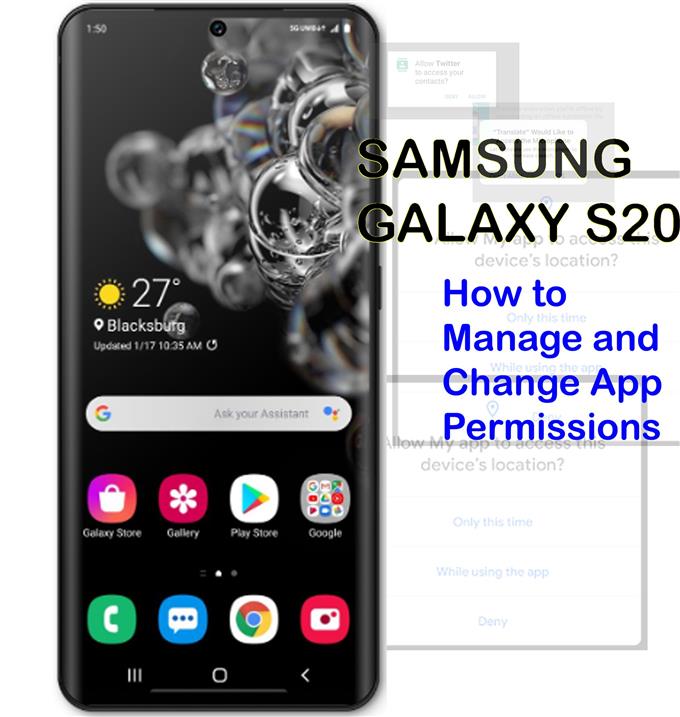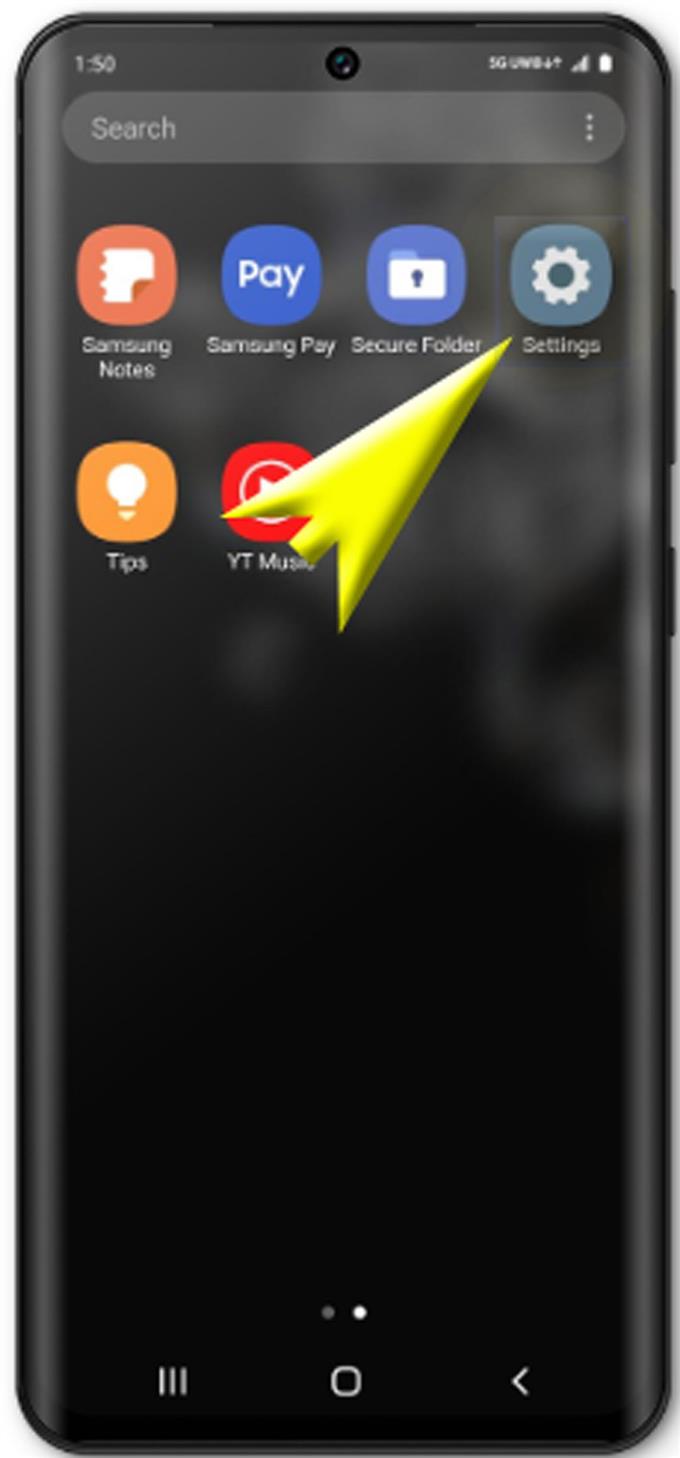Права доступа к приложениям обычно появляются при первом запуске недавно загруженного приложения на телефоне. Такая функция разработана в соответствии с конфиденциальностью и безопасностью каждого конечного пользователя при использовании определенного приложения.
Чтобы дать вам некоторые сведения о том, как управлять разрешениями приложений на вашем новом смартфоне Samsung Galaxy S20, я выложил простое руководство в качестве бесплатной справки. Вот краткое руководство о том, как управлять и изменять разрешения приложения Galaxy S20.
Распространенные случаи, когда вам необходимо управлять разрешениями приложения, это когда обновления приложения доступны, а также при установке нового приложения на вашем телефоне..
Как правило, недавно установленные приложения запрашивают разрешение на использование местоположения вашего телефона. Обычно это относится к приложениям на основе определения местоположения, так как им потребуется информация о вашем текущем местоположении, чтобы работать как задумано. В таких случаях рекомендуется предоставление разрешения для этих приложений. Не нужно беспокоиться, потому что вы всегда можете внести необходимые изменения в разрешение приложения и соответствующим образом изменить разрешения уровня приложения..
Читайте дальше, чтобы узнать, где найти и как управлять этими настройками на новом телефоне Samsung Galaxy S20..
Простые шаги, чтобы изменить разрешения приложения Galaxy S20
Время, необходимое: 5 минут
Ниже приведены стандартные шаги для управления и изменения разрешений приложений на новом смартфоне Samsung Galaxy S20. Это должно послужить иллюстративным справочником, особенно для тех, кто еще новичок в Android с Galaxy S20 в качестве первого устройства Android. Скриншоты, изображающие каждый из этих последующих шагов, также предоставляются в случае, если у вас возникли проблемы с выполнением инструкций.
- Чтобы начать, перейдите на главный экран, а затем проведите вверх снизу.
Этот жест поднимет экран приложений.

- На экране приложений проведите пальцем вправо и нажмите «Настройки»..
Новый экран с основными настройками системы и параметрами для настройки будет отображен следующим.

- Нажмите Уведомления.
Это позволит вам получить доступ к настройкам уведомлений для строки состояния, уведомлений приложений, функций «Не беспокоить» и других соответствующих функций..

- На экране уведомлений откройте экран вниз и коснитесь параметра Показать все.
Это позволит вам просмотреть дополнительные параметры уведомлений для настройки, в том числе для приложений..

- Выберите приложение на экране уведомлений приложения, чтобы настроить его параметры..
Чтобы продолжить с этим руководством, мы выберем самое первое приложение в списке, которое подсказки.

- На экране уведомлений приложения «Советы» выберите предпочитаемые разрешения для включения или отключения. Просто нажмите на переключатель рядом с опцией разрешения, которую вы хотите изменить.
Вы можете выбрать отображение уведомлений, общих уведомлений и советов по контексту для этого приложения..

Есть также дополнительные параметры, которые можно использовать для настройки индивидуальных разрешений для приложения на вашем телефоне..
Для этого вам понадобится доступ настройки перейти к Приложения-> Дополнительные параметры меню. Оттуда вы должны увидеть опцию Показать системные приложения. Когда вы туда попадете, выберите нужное приложение, а затем нажмите, чтобы включить или отключить разрешения для этого приложения на использование камеры, памяти и других функций системы вашего телефона..
Если вы уже разрешили приложению использовать определенное разрешение, просто измените настройки телефона, чтобы отключить разрешения для этого приложения..
Для этого вам нужно получить доступ к приложению настроек вашего телефона, затем найти и выбрать Разрешения приложений из приведенных вариантов. В следующем меню нажмите, чтобы выбрать разрешение, чтобы просмотреть, какие приложения его используют. Затем переключите переключатель рядом с приложениями, которые вы хотите включить или отключить доступ.
Стоит отметить, что отключение разрешений может привести к потере некоторых приложений.
И это охватывает все в этом руководстве. Пожалуйста, оставляйте в курсе подробные руководства, советы и рекомендации, которые помогут вам максимально использовать возможности своего нового смартфона Samsung Galaxy S20..
Вы также можете проверить наши YouTube канал чтобы просмотреть больше видеоуроков для смартфонов и руководств по устранению неполадок.
ТАКЖЕ ЧИТАЙТЕ: Как настроить точку доступа Galaxy S20 Mobile и использовать Wi-Fi